
写真 パソコン自作用のケースをどれにするか検討中のカウガールトランプ女子
パソコン自作を考えている人に、今回はワテ推薦のパソコンケースを紹介したい。
それが、これだ。
写真 Fractal Design Define R5
シンプルで飽きの来ないデザインだ。
最近ではよく似たデザインのR6も販売されている。
R5もR6も共にずっしりと重くて安定感があり、細部の仕上げも高級感がありお勧めだ。
ワテは、過去に数台のパソコンを自作してきた。
WindowsだけでなくLinux, FreeBSDなども何度もインストールした経験がある。
なので、パソコンの自作に関しては大抵の事は知っているつもりだ。
ただし、ゲーム系はやらないので最近の高性能なゲーミングパソコンなどの話題には疎い。
しかしながらグラフィックカードのGPUを使って並列計算をさせるGPGPU技術は昔かなり調べた事があるので NVIDIA の CUDA などの技術には大いに関心がある。
さて、前置きが長くなってしまったが、ワテの経験に基づくFractal Design Define R5のレビューを紹介したい。
では、本題に入ろう。
パソコンケース選択の注意事項
パソコン自作派の人が悩むのはケースの選択だ。
CPUやマザーボードなどの選択も迷うが、それらは買ってしまうとケースの中に入れるので外からは見えない。
一方、ケースは常に目に付くし、電源スイッチのオン・オフや、USBメモリの抜き差し、DVD/ブルーレイドライブなどで日常的に使うので、見た目のデザインだけでなく、そういう操作性の善し悪しも考慮して選択する必要がある。
ケースの選択でワテが重視する点は以下の通り。
- ファンが静かで有る事。
- 塵(ちり)・埃(ほこり)を吸い込みにくい構造で有る事。
- 電源ボタン、リセットボタン、USBハブなどの配置が使い易い事。
- 分解・組立し易い事。
- そして、飽きないデザイン
だ。
ワテの経験に基づいて、一つずつワテの意見を述べたい。
もちろん反対意見もあると思うが、あくまでワテの個人的な意見である。
ファンが静かで有る事
これはケースの選択においては言うまでも無く最も重要なチェックポインドだ。
五月蠅いパソコンケースほどイライラするものは無い。
静かな夜に作業していて、ファンの音がブワンブワンと唸ったり、原因不明の振動音がカタカタ鳴るなどでは、作業に集中できない。
ではどうやってそれを見極めるのか?
重いケースが良い
まず、筐体が有る程度の重量があり剛性の高い構造で有る事が重要だ。
安っすいペラペラの鉄板やプラスチックを多用しているケースだと、軽くて華奢なのでファンの回転による共鳴や共振振動などが起こり易い。
なので、重いケースが良い。でも重いと持ち運びが大変というようなネガティブ意見もあるが、ケースなんて滅多に動かさないのでそんな心配は不要だ。
なお、アルミ素材を使った軽量のケースもあるようだが、それらの多くは比較的高価な価格帯に属するのでワテは購入した経験が無い。なので、アルミ系のパソコンケースに関しては、軽量でも静音性能、剛性の高さなど、良い製品もあるかも知れないが使った事が無いのでノーコメントです。
口コミも重要
さて、パソコンケースは重ければ良いのか?と言う意見もあると思うが、最終的には気に入ったケースを買ってみて、電源ユニット、ファン、CPUなどの他のパーツを全て組み込んでみてからでないとどの程度の大きさの音がするのか分からない。
また、音の大きさはケースに組み合わせるそれらの部品が発生する音にも依存するので、ネットを見て自分が購入検討しているケースとベストマッチなCPUクーラーなどを見付けるのも重要だ。
なので、ネットの口コミや評判が重要な情報源となる。
中が見える構造?
透明な大きなアクリル板のウインドウがケース側面に付いているWindowタイプのケースもある。普通の鉄板製の側板を持つケースと比較して、アクリル板窓付きケースの防音性能に関しては、ワテは知らないが、たぶん鉄板のほうが防音性能は良いだろう。
こういう奴だ。
シンプルでいい感じのデザインではある。ワテ好みだ。
でも中を見たい、中を見せたいなら、どうせ買うんなら、こんな奴のほうが良いと思う。
そこまで徹底的にこだわって欲しい。
でもまあ、パソコンの中を見たいなんて、若いうちはそういうもんに興味が湧くのも分かるが、三日で飽きる人も多いんじゃないのかなと思う。たぶん。
なので、ワテの場合には、窓付きケースは購入の際に全く選択肢には入らない。
メッシュ構造
最近では、こういう全面メッシュ構造のケースもあるらしい。
名前がKAZEだから風通しが良いのかな。ワテは使った事は無いのでその性能、使い勝手に関してはコメントは出来ないが、見た目の第一印象で音が漏れやすそうなので静音と言う観点ではどうなんだろう?疑問だ。使っている人や、詳しい人いたら教えて下さい。
かなり安値サーチが出来る便利サイト(ワテの力作)
で価格範囲5,000円~15,000円で「静音PCケース」を検索する人はこちらからどうぞ。
埃を吸い込みにくい構造で有る事
こまめに部屋を掃除していても、2,3か月も使っているとケース底面、側面、背面などの空気取り入れ口のフィルターに大量の埃が溜まる。
フィルターで除去しきれなかった埃や塵は、ケース内部に侵入してCPUファンやヒートシンク、電源ユニットのファンなどに大量に蓄積する。
その結果、知らず知らずの間にCPU温度が上がり、パソコンのファン回転数が急に大きくなり物凄く五月蠅くなるなどの症状が出る。
原因が埃であることに気づけば良いのだが、一般の人は気付かない場合が多いので、そんな状態でパソコンを使い続けていると、CPUがオーバーヒートして突然ブルースクリーンになったり、最悪いきなり電源が切れたりなどのトラブルが出る事がある。
先日(2016/7/1)、まさにそんな状況になってしまった!
皆さんもご注意下さい。
静音性能と二律背反
ところが、埃や塵を吸い込みにくい構造にするために、通気口の開口部の面積を小さ目に設計して、且つ、分厚いフィルターを入れると確かにフルターの効果は上がる。
でも、空気の出入りも遮断してしまうと、本末転倒だ。ケース内部の温度が上がり、蒸し風呂状態になってマザーボード上の電子部品が劣化する。
特に、電解コンデンサーがやられ易い。
信頼あるニチコンとか日本ケミコンの高温度環境に対応できる電解コンデンサー(例えば150℃クラスの製品)などが使われていると安心だ。電解コンデンサーは使用環境の温度が10℃上がると寿命が大幅に短くなる。もし使われている電解コンデンサが85℃クラスの製品だと(そんなの使っているメーカーは多分無いと思うが)、ワテなら怖くてそんな製品使えない。
ちなみにこのコンデンサは動作温度 -40~105℃ となっている。
ワテの好きな日本ケミコンだ。
なので、理想的には、空気は良く通すが塵・埃は遮断する、そういうケースが理想だ。
なお、通気口の開口部の面積は、馬鹿みたいに大きな製品もあるが、そういうのは確かに見た目は風通しは良さそうだが、それで良く冷えると単純に考えて勘違いすると失敗の元だ。
通気口の数、場所
通気口の数や面積が多ければ風通しは良いが、音も漏れやすい。
重要なのは見た目の風通しの良さではなくて、空気の流れを考慮した設計になっているかどうかと言う点だ。
たとえばメーカー製 (DELL, NEC その他) のコンパクトな筐体に入ったデスクトップパソコンは、中を開けてみると高密度に部品が組み込まれている。
それにも関わらず、安定して動く理由は、ファンで取り込んだ空気の通路をケース内部に確保して、CPUその他の部品を効率よく冷却出来る構造に設計されているからだ。
おそらく設計の時点で、CADソフトに組み込まれているANSYSなどの電熱解析とか流体解析などの有限要素法(FEM)ソフトを駆使して設計しているのだろう。
そういう点では、自作派はメーカー製のパソコンにはかなわない。メーカー製パソコンなら空気の通り道を確保する専用の仕切り板とか部品が使われている場合が多いが、自作パソコンではそういう構造では無いからだ。
自作用ケースの場合、前面、背面、左右側面、上面、底面などに複数個のファンが装着されているが、それらは空気を吸い込むファン、吐き出すファンとして役割分担している。
多くの場合、前面や底面のファンから外気を吸い込んで、背面や上面から外に排出する構造を採用しているものが多いと思う。
馬鹿みたいにデカいCPUファンの効果は?
一方ケース内部のCPUファンはケース内部の空気を使って一生懸命にCPUを冷やすのだ。
馬鹿みたいに巨大なCPUファンを使いたがる人もいるが、ケース内部の気温が高いと、どんなに高性能なCPUファンを使ってもCPUはあまり冷えない。
暑い部屋で扇風機を回しても、いっこうに涼しくならないのと同じだ。
それなら、窓を開けて少しでも外気を取り入れる方がましだ。
う~ん、こういうのを使っている人も居ると思うし、好き好きだから批判するつもりはないのだが、ワテも昔は見た目で判断してこういうのが一番良く冷えるんだろうなあと思っていたが、今は考えが変わった。
重要なのは、いかにして涼しい外気をケース内部に送り込んで、その冷たい空気でCPUや電源、HDD、その他の発熱しやすい部品を冷やすかと言う点だ。そして、暖かい空気を効率よく排気出来る構造が重要なのだ。
なので、もしそういう点が十分考慮されているケースを買って、かつ、上のような巨大CPUファンを持つ製品でガンガンに冷やせれば、CPUは寒いくらい冷えるだろう。
一方、メーカー製パソコンは、空気の流れを考慮した設計になっているので、非常にコンパクトなCPUファンでも十分に冷却性能を発揮出来るのである。
なお、自作マニアの中にはDIY工作でケース内部に仕切りを入れるなどして、メーカー製パソコンのような空気の通り道を確保し、冷却効率を上げるなどの工夫をしている人はいる。
高級グリス
ちなみにCPU用のグリスを検索すると、如何にも良く冷えそうな銀入りとか、金入りとか、ダイヤモンド粒子入りとかなんとか、熱伝導率(W/m・K)の高い物質を混ぜた高級グリスが売っている。
まあ、そういうのも好みの問題なので欲しい人は買ってみるのも良い。
でも、ワテの経験では、重要なのはグリスの材質よりも塗り方だ。適度な薄さで均一に塗る事が重要なのだ。なので、CPU付属リテールクーラーとグリスの組み合わせでも全く問題はない。
見た目が普通で無難な構造が良い
と言う事で、通気口の数、場所に関しては、あまりに極端なものは選択しないほうが良い。
馬鹿みたいに沢山の通気口や巨大ファンなどの付いたケースもあるが、中には良い製品もあるとは思うが、見かけ倒しの物もあるので、初心者の人は無難なデザインを選ぶのが良いと思う。
電源ボタン、リセットボタン、USBソケットの配置が使い易い事
ワテが昔使っていたケースでは、ケースの前面パネルの上部に電源スイッチ、リセットスイッチ、USBソケットが付いていて、そのすぐ下にDVDドライブが位置していた。
ケースを机の下に置いた場合に、椅子に座った状態で、手を伸ばせば電源ON/OFFや、リセットなどが出来る構造だ。
ところが大きな問題が有った。
電源スイッチ、リセットスイッチの丁度下のあたりにDVDの取出しボタン[EJECT]が来る構造なのだ。それらのスイッチは全て横長の長方形だった。
それも、手で触ったくらいではこれらのスイッチの違いが分からないくらい同じ大きさの押しボタンスイッチなのだ。
部屋の照明を暗めにしていて、手探りでDVDを取り出そうとして、取り出しボタンを押したつもりが、電源OFFとかリセットとかを押してしまう事が何度もあった。
いきなり電源を切るもんだからWindowsの調子もおかしくなるし、困った構造のケースだった。対策としては、DVDユニットを一番上には入れずに、二段目以降に下げるなどで対処したのだが、うっかり電源スイッチを押してしまう事はその後も何度もあった。
その結果、一番上のユニット装着部は蓋をして使えない状態となるし、なんとも間抜けな設計なのだが、そんなケースを買ったワテも間抜けだった。
そういう失敗を経て、今のワテがある。
なので、スイッチ類の場所や配置に関しては、うっかりミスが起こらない設計で有る事が重要だ。
分解・組立し易い事
自作派の人は、頻繁に組立・分解・組立を繰り返すと思う。
ワテの場合は、一回組んだらHDDの増設時くらいしか分解しない。
でも、最初に組み立てる時には、ケースの構造が悪いと非常に作業がし辛いので注意が必要だ。
ヘンテコなケースを買ってしまい、組み立て時にトラブッてこんなケース買うんじゃ無かったと後悔するのが良くあるパターンだ。
今のケースは大体よく設計されているので、そんなにヘンテコな構造のものは無いとは思うが。
最低限のチェック項目としては、
- 左右のパネルが簡単に取り外せる。
- 前面パネルも簡単に取り外せる。
- 複数台のHDDを装着できるユニット部分が、ごっそりと一体として本体から分離出来る事(HDDの増設時に作業し易いので)。
- 内部シャーシには配線が通し易いように、適切な位置に適切な大きさ・数で穴が開いている事。
などかな。
例えば、動作中に原因不明の異音が出たとしよう。
原因を突き止めるためには、電源を入れた状態で蓋を開ける必要があるが、側面の蓋にファンが付いているタイプだとそのファンへ繋がっている電源ケーブルがあるので、少し作業がし辛い。
なので、頻繁に蓋を取り外す可能性のある人(自作派でパーツ入れ替え実験を良くするなどの人)は、そういう点も要注意だ。
そして、飽きないデザイン
外見的な部分は、個人の好き好きなのでどんなものを選んでも良いと思う。
インテリアの一部となるので、思い切りケースを目立たせて部屋作りをする人もいるだろう。こんな奴だ。
ワテも若気の至りでこんなのに憧れた時代もあったが今は買う勇気が無い。
まあ、しかし、机の横にずっと置く事になるので、派手派手しいデザインや奇を衒ったデザインなどは、直ぐに飽きてしまう人も多いと思う。ケースなんて滅多に壊れることは無いし、廃棄するとお金も掛かるので長く使うなら無難で落ち着いた色やスタイルで選んでおくのが無難だ。
ワテの場合はケースを目立たせたくはない。さらにワテは、青色発光ダイオードの色は嫌いだ。LEDは無くても良いくらいだが、電源のONを知らせるためにどうしても必要なら緑の小さいLEDが一個で十分だ。
無難な色でケースを選ぶとすると、以下の四色だろう。
白、黒、シルバー、チタン
以前、白い机を使っていた時にはケースも白色で合わせた事がある。
その当時は白と言ってもクリーム色っぽいケースもあったがワテは本当のホワイトなケースを買った。これは気に入ったので、マザーボードを何度か交換してバージョンアップして長く使った記憶がある。
真っ黒なケースは買った事が無い。縦型ミドルタワー型で黒色のケースだと、なんだかオフィス用のサーバーパソコンみたいに見えるから、部屋には置きたくないからだ。
なので、シルバーかチタンあたりがワテとしては無難な選択だと思う。
以上の1~5の項目が、パソコンケース選定に関してワテが今まで数回のパソコン自作を経て辿り着いた境地と言うほどでもないが、単なる個人的見解である。
さて、これらの多くの失敗の歴史を経て、ワテの長年の経験から選択したのが、今現在使っているFractal Design Define R5ケースなのだ。
後継機種がR6
通常のATXケースより小型なDefine C
Fractal Design Define R5を実際に使ってみた印象
ワテの場合、2013年にFractal Design Define R5やCPU、SSDなどを購入してパソコンを自作した。以下ではその自作パソコンを数年使った経験に基づいて、Fractal Design Define R5の印象を述べたい。
水冷式CPUクーラーとの組み合わせが理想的
水冷式CPUクーラーを使うのは初めての経験だったのだが、液漏れなどのトラブルが最も心配だった。
購入した2013年であるが、その当時には低価格な水冷式CPUクーラーも沢山市場に出ていたのと、ネットの情報を調べてみたが評判の良いメーカーの製品なら液漏れなどのトラブルも皆無のようだったので、思い切って水冷式CPUクーラーを選択してみた。
の前の機種だと思う。
確か、このシリーズでファンが二個付いたタイプの水冷式クーラーもあるが、ワテが調べた限りでは Define R5 には、ファンが二個付きのタイプは背面に取り付けるには取り付けサイズが合わなかったのでこのファンが一個のタイプを選んだのだ。(確か前面パネルにならファン二個付きのタイプも取り付け可能だ。)
確か、こんなタイプのファンが二個付いている製品だ。
Corsair H100i GTX 水冷一体型ユニット CPU水冷クーラー FN965 CW-9060021-WW
で、実際に買ってみて、このディファインR5に組み込んで使っているが、ケースも水冷クーラーも買って正解だった。
兎に角、静かなのだ。パソコンの電源がオンになっている事を忘れるくらいだ。
例えば深夜の静寂の中で、パソコンの電源が入っていても、気付かないくらいに静かなのだ(ワテの耳では)。
次回、新しいパソコンを買う時にも、ケースはこの Fractal Design Define R5 かその後継機種と水冷クーラーの組み合わせにしたいと思っている。
水冷クーラーのファンの数もワテの場合は一個で十分冷えている。
水冷クーラーは埃が溜まらないメリットもある
一般的なファン式のCPUクーラーの場合、数カ月も使っているとファンやヒートシンクの隙間に埃が蓄積する。
その結果、CPUの温度が80~90度などの高温になり、熱暴走する場合もある。そうするとパソコンの画面が行き成りブルースクリーンになるとか、電源が落ちるなども有り得る。
一方、水冷式クーラーの場合には、CPUを冷却する部分にはファンなどの可動機構は無く、冷却ファンはPCケースに取り付けるので掃除がし易いのだ。
と言う事で、水冷式CPUクーラーは音が静かだし、長期間使っていても掃除が楽ちんなのでそう言う点でもお勧めしたい。
夏場のCPU温度も40度以下だ
追記(2016/7/16)
今日も蒸し暑い。部屋はエアコンをOFFにしているので室温は外気を同じ30度前後かと思う。
パソコンの温度測定の定番フリーソフト HWMonitorで温度を測定してみた。
休日はパソコンの電源を一日中入れっぱなしにしているので、今は夕方5時だが今日も朝から連続運転中。
図 ワテのパソコン温度を定番フリーソフト HWMonitorで測定
先日、埃まるけでHDD温度が55度くらいになり燃えそうになったが、フルターを掃除したので良く冷えているようだ。
- マザーボード
- CPU
- Core
- HDD
- SSD
- グラフィック
どれも40度弱だ。
特にCPU内の四つのCoreの温度がいずれも30度後半に収まっているのが安心だ。
ワテが使っているのはファンが一個のタイプのCorsair H60という水冷式CPUクーラーだが、それでも十分冷えている。
今回初めて水冷クーラーを採用したのだが、液漏れなどのトラブルも皆無で、静音性能も申し分なく、皆さんにもお勧めしたい。
アマゾンにも沢山ある。
ファンのエアーフィルターの埃による目詰まりに注意
さて、久しぶりにDiskInfo64(ハードディスクチェックの定番ソフト)を使ってHDDやSSDの温度を確認したら、HDDが44度と表示された。
今日は2019年7月13日(土)でエアコンで冷房にして室温設定は27度にしているので、比較的涼しい。それにもかかわらずHDD温度が44度は高すぎる。通常なら35度前後だ。
ワテが使っているFractal Design Define R5やR6の場合、前面扉を横に開くとプラスチックのカバーがある。そのカバーは窓のブラインドのような横方向のスリットが多数あり、上部の二カ所の爪で引っ掛かっているのでその部分を押すとラッチが外れる。
非常に簡単に分解出来るので掃除が楽だ。
そのカバーを前に引っ張って倒すとファンが現れる(下写真)。
げげ!、埃でフィルターが完全に目詰まりしているぞ。
写真 埃でフィルターが目詰まりしているFractal Design Define R5ケース
まあ、前回掃除したのは数カ月前なので、ちょっと掃除をサボっていたのが原因だ。
やはり一ケ月に一回くらいはカバーを開けてフィルター掃除をする習慣を付けておくべきだろう。
写真 掃除機でフィルターの埃を掃除したFractal Design Define R5ケース
で、早速掃除機で埃を吸い取ったた(上写真)、ファンが見えるようになった。
ファンの羽にも埃が付着しているのでもし気になる人はこの網目フィルターもはめ込んであるだけなので、簡単に手で取り外せる。そうしてファンの羽を掃除すれば良いだろう。
と言う事で、HDDやSSDの温度には注意を払うと良い。40度以上になると故障が発生する確率も大きくなるので、出来る限り冷やしておくと良い。ワテ経験では、35度以下くらいが良いと思う。
ケースのデザインに付いて
以上の説明のように、フラクタルデザインのケースはワテの理想とするケースの完成形と言っても過言でない。
- 組立分解のし易さ
- 静音性能
- 冷却性能
- 操作性
- 電源ボタン、リセットポタンの配置
- USBソケットの配置
どれも満足だ。
今まで説明した理想的なケースの条件に対して、このケースの仕様はどれも合致していて非の打ちどころが無い。
電源ボタンは大きくて光っているので良く目立つ。一方、その隣にあるリセットボタンは小さくてうっかり押さないように設計されているので、安心だ。
Fractal Design Define R5の欠点
以上、べた褒めなので、皆さんの中にはワテがこの会社の回し者かと思う人もいるかもしれない。
でも、何ら関係は無い。
さて、ワテが感じたいくつかの欠点も挙げておこう。
二つある。
1.USBハブのソケットの向き
天板上部の前方、電源スイッチの右隣に4個ある。
USBメモリやUSB機器を接続すると、挿したUSBデバイスやUSBケーブルが上に出っ張る構造なのだ。
ワテの場合、通常はその天板上部のUSBソケットにワイヤレスマウスの送信機と、USB延長ケーブルを一本だけ挿しているのであまり気にならないが、沢山挿している人は上に向かって沢山のUSB機器が直立している姿となり、少し違和感があるかもしれない。
かと言って、正面パネル上部にUSBハブのソケットを配置して、正面から水平に差し込む方式にすると、今度は挿した機器やケーブルが前方に飛び出す。そういう構造のパソコンのほうが多いと思うのが、うっかり足がぶつかりUSBメモリを折ってしまった人もいるだろう。
どっちが良いかは、好みの問題かと思うので、現状の上に出っ張る構造が大きな欠点だとは思わない。
もし、その点が気になる人は、天板上部のUSBソケットは使わずに、背面のUSBソケットにUSB延長ケーブルを挿してそれを机の上にでも持って来ておけば良いだろう。
例えばこんなUSBハブがお勧めだ。
そうすると、ケースを正面から見ても不要なUSB機器やケーブルが見えないので見た目がシンプルな Fractal Design Define R5 ケースのデザインの良さを損なう事は無い。
2.青色発光ダイオードの光が強すぎる
ワテは上にも書いたように青色LEDは嫌いで、出来れば黄緑の昔ながらのLED色が好きだ。
具体的には日本語106フルキーボードの Caps Lock の黄緑色LED色だ。こういう波長の光なら良いのだが Define R5 の丸い電源スイッチの周囲から漏れ出す構造の青色LEDの光は兎に角眩しいくらいだ。配線を切断して電流制限の抵抗を入れても良いが面倒なので、通常は厚紙を載せて塞いでいる。
でも、その紙越しに青白く光っているので、かなり強い光で有る事に間違いない。
まあ、この点は、厚紙作戦で対処できるので、そんなに大きな欠点と言う感じではない。
以上がワテが感じる Fractal Design Define R5 の欠点だ。
ワテが実際に使ってみた感想
買ったのはチタン色だ。
筐体は一人で持つには重すぎるかもしれないくらい十分な重量がある。
どんだけ分厚い鉄板を使っているんだよと思うくらい重い。
建築に例えるなら、普通のケースが軽量鉄骨のプレハブなら、このケースは鉄筋コンクリート級の丈夫さに思える。
使われている個々のパーツも重量があり、ファンの振動で鉄板がワワワワ・・・みたい共振音を出すなどの心配は無いと思う。自作派の人の中には、超静音設計のファンを単体で別途購入してケースに組み込んでいるマニアな人も多いと思うが、ワテの経験では、このケースの場合には付属のファンでも、その静粛性に関しては全く問題は無い。
ケースは分解もし易いし、埃も塵も入りにく構造だと思う。
CPUやハードディスクの温度などを計測できるソフト
- CPU-Z
- HWMonitor
- DiskInfo
を使って時々ハードウェアの状態をチェックしているが、大体いつも、
- CPU温度 35℃前後
- マザーボード 33℃前後
- SSD(2台) 30℃前後
- HDD(3台) 33℃前後
くらいなので、正常だと思う。
是非皆さんにお勧めしたいケースだ。
結論 Fractal Design Define R5 を選ぶのが良い
まず行き成り結論を書くと、このケースを買っておけば、殆どの人は満足すると思う。
理想的には、このケースに水冷式のCPUファンの組み合わせがベストだと思う。
ワテの場合、その組み合わせで使っているのだが、物凄く静かだ。
R6が出ていた↑。
R5もいいな↑
白っぽいのもいいぞ↑
以上、ワテ推薦のPCケースのレビュー記事でした。
追記(2016/8/27)
追記(2017/1/3)
起動に10秒くらいかかる点はご了承下さい。
正月休みを利用してヘンテコなWEBサービスを作成してみた。
自作パソコンを作成する人には便利なツールだと思います。
興味ある人はお試しください。








































































































![Corsair H100i Pro RGB 水冷一体型CPUクーラー [Intel/AMD両対応] Corsair LINK対応 FN1195 CW-9060033-WW](https://m.media-amazon.com/images/I/41ugnGac8JL._SL160_.jpg)















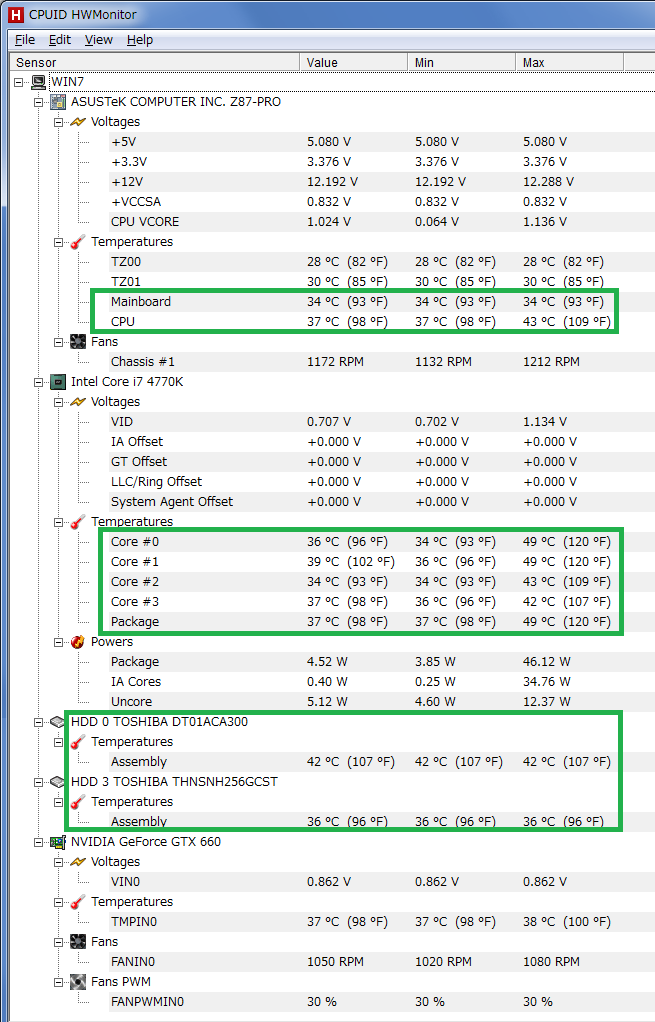




















































コメント